LG D505 Instruction Manual
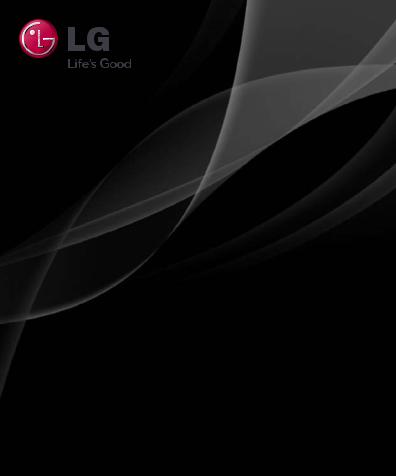
ESPAÑOL
ENGLISH
Guía del usuario
User Guide
LG-D505
MFL68006201 (1.0) |
www.lg.com |
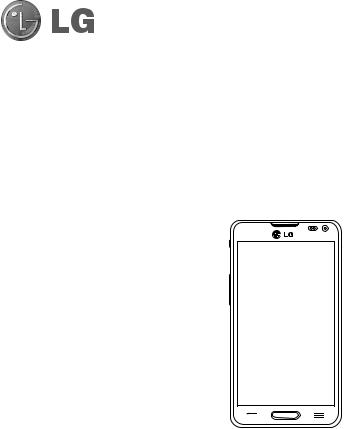
ESPA„OL
Guía del usuario
t
t
t
t
t
Las pantallas y las ilustraciones pueden ser distintas a las que vea en el telŽfono.
Parte del contenido de esta gu’a puede no ser aplicable al telŽfono, depende del software y del proveedor de servicios. Toda la informaci—n de este documento puede cambiar sin previo aviso.
Este telŽfono no es adecuado para personas ciegas, ya que cuenta con un teclado de pantalla t‡ctil.
Copyright ©2013 LG Electronics, Inc. Reservados todos los derechos. LG y el logotipo de LG son marcas comerciales registradas de LG Group y las entidades relacionadas. Las dem‡s marcas comerciales son propiedad de sus respectivos propietarios.
Googleª, Google Mapsª, Gmailª, YouTubeª, Hangoutsª y Play Storeª son marcas comerciales de Google, Inc.
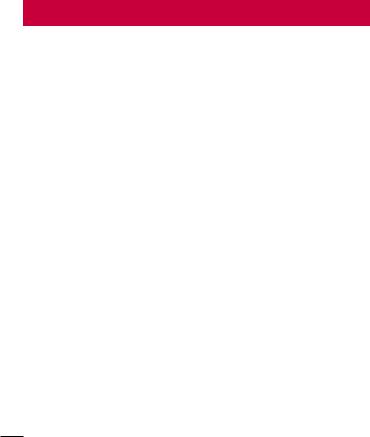
Contenido |
|
Directrices para un uso seguro y eficaz..5 |
|
Aviso importante .................................... |
14 |
Familiarizarse con el teléfono ............... |
21 |
Información general del teléfono............ |
21 |
Instalación de la tarjeta micro SIM y de la |
|
batería................................................... |
23 |
Carga del teléfono ................................. |
25 |
Inserción de la tarjeta microSD .............. |
26 |
Extracción de la tarjeta microSD ............ |
27 |
Formateo de la tarjeta microSD.............. |
27 |
Bloqueo y desbloqueo de la pantalla ...... |
28 |
Pantalla de inicio .................................... |
29 |
Sugerencias sobre la pantalla táctil........ |
29 |
Pantalla principal ................................... |
30 |
Personalizaci—n de la pantalla de p‡gina |
|
principal .............................................. |
30 |
Cómo volver a aplicaciones utilizadas |
|
recientemente ....................................... |
31 |
Notificaciones........................................ |
31 |
Deslice el dedo hacia abajo para recibir |
|
notiÞcaciones y modiÞcar los ajustes..... |
32 |
Ajustes r‡pidos .................................... |
32 |
Iconos de indicador en la barra de |
|
estado................................................. |
33 |
Teclado en pantalla................................ |
35 |
Introducci—n de letras acentuadas......... |
35 |
Configuración de la cuenta de Google... |
36 |
Conexión a redes y dispositivos............. |
37 |
Wi-Fi ..................................................... |
37 |
Conexi—n a redes Wi-Fi ........................ |
37 |
Activaci—n de la conexi—n Wi-Fi y conexi—n |
|
a una red Wi-Fi.................................... |
37 |
Bluetooth............................................... |
38 |
Conexión a Internet mediante Bluetooth 39 |
|
Redes Wi-Fi de móviles para |
|
smartphone ........................................... |
40 |
Activar Wi-Fi Direct para compartir a |
|
través de SmartShare ............................ |
41 |
SmartShare ........................................... |
41 |
NFC ....................................................... |
44 |
Android Beam........................................ |
45 |
Intercambio de archivos en red.............. |
45 |
Llamadas................................................. |
47 |
Realizar una llamada ............................. |
47 |
Llamadas a contactos............................ |
47 |
Contestar y rechazar una llamada.......... |
47 |
Ajuste del volumen de la llamada |
|
entrante................................................. |
48 |
Realizar una segunda llamada ............... |
48 |
Finalizar una llamada............................. |
49 |
Finalización de una llamada desde la |
|
barra de estado ..................................... |
49 |
Ver los registros de llamadas ................. |
49 |
Ajustes de llamadas............................... |
50 |
Contactos................................................ |
51 |
Buscar un contacto................................ |
51 |
Agregar un contacto nuevo .................... |
51 |
Contactos favoritos................................ |
51 |
Crear un grupo ...................................... |
52 |
2

Mensajes................................................. |
53 |
Vista de conversación............................ |
53 |
Enviar un mensaje ................................. |
53 |
Uso de emoticonos ................................ |
54 |
Modificación de los ajustes de |
|
mensajes............................................... |
54 |
Correo electrónico .................................. |
55 |
Administración de una cuenta de correo |
|
electrónico............................................. |
55 |
Trabajo con las carpetas de cuenta........ |
55 |
Composición y envío de correos |
|
electrónicos........................................... |
56 |
Cámara.................................................... |
57 |
Conocer el visor..................................... |
57 |
Utilizar la configuración avanzada.......... |
58 |
Cómo tomar una foto rápida ................. |
59 |
Después de realizar una fotografía......... |
60 |
Ver las fotos guardadas ......................... |
61 |
Videocámara .......................................... |
62 |
Conocer el visor..................................... |
62 |
Utilizar la configuración avanzada.......... |
63 |
Cómo grabar un vídeo rápido................. |
63 |
Después de grabar un vídeo .................. |
64 |
Ver los vídeos guardados ....................... |
64 |
Ajustar el volumen durante la |
|
visualización de un vídeo ....................... |
64 |
Funciones exclusivas de LG ................... |
65 |
Nota rápida............................................ |
65 |
Uso de las opciones de Nota r‡pida ...... |
66 |
Visualizaci—n de las notas r‡pidas ......... |
66 |
QuickRemote (man. ráp) ........................ |
67 |
Para acceder a la aplicaci—n QuickRemote |
|
y conÞgurarla ...................................... |
67 |
Uso de QuickRemote............................ |
68 |
Opciones de QuickRemote ................... |
68 |
Live Zooming (Zoom en directo):............ |
69 |
QSlide.................................................... |
70 |
QuickTranslator ..................................... |
71 |
VuTalk ................................................... |
72 |
Registro en VuTalk ............................... |
72 |
Uso de VuTalk ...................................... |
73 |
Multimedia.............................................. |
74 |
Galería................................................... |
74 |
Visualizaci—n de im‡genes.................... |
74 |
Acercar y alejar mediante el zoom ........ |
74 |
Reproducci—n de v’deos ....................... |
75 |
Opciones de visualizaci—n de fotos y |
|
v’deos ................................................. |
75 |
Eliminaci—n de im‡genes y v’deos ......... |
75 |
Establecer como fondo de pantalla ....... |
75 |
Vídeos ................................................... |
75 |
Reproducci—n de un v’deo .................... |
76 |
Música .................................................. |
76 |
A–adir archivos de mœsica a su telŽfono77 |
|
Transferencia de mœsica mediante |
|
Sincronizar medios (MTP) ..................... |
77 |
Reproducir una canci—n ....................... |
77 |
Utilidades ................................................ |
80 |
Definir una alarma................................. |
80 |
Uso de la calculadora............................. |
80 |
Adición de eventos al calendario............ |
80 |
3
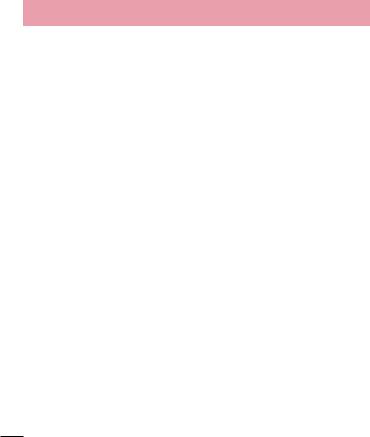
Contenido |
|
Administrador de archivos ..................... |
81 |
Gestor de aplicaciones........................... |
82 |
Grabadora de voz................................... |
82 |
Grabar sonido o voz ............................. |
82 |
Enviar la grabaci—n de voz .................... |
83 |
Administrador de tareas......................... |
83 |
Polaris Viewer 4..................................... |
83 |
FileShare ............................................... |
84 |
LG Copia de seguridad........................... |
84 |
Acerca de la copia de seguridad y |
|
restauraci—n de los datos del |
|
smartphone ......................................... |
84 |
LG Copia de seguridad de los datos del |
|
smartphone ......................................... |
85 |
PlaniÞcaci—n de copias de seguridad |
|
autom‡ticas ........................................ |
86 |
Restauraci—n de los datos del |
|
smartphone ......................................... |
86 |
Google+ ................................................ |
87 |
Búsqueda de voz ................................... |
87 |
Descargas ............................................. |
88 |
La Web..................................................... |
89 |
Internet.................................................. |
89 |
Uso de la barra de herramientas Web.... |
89 |
Visualizaci—n de p‡ginas Web ............... |
89 |
Apertura de una p‡gina........................ |
90 |
Bœsqueda por voz en la Web................. |
90 |
Marcadores ......................................... |
90 |
Historial............................................... |
90 |
Uso de QSlide...................................... |
90 |
Chrome ................................................. |
91 |
Visualizaci—n de p‡ginas Web ............... |
91 |
Apertura de una p‡gina........................ |
91 |
Bœsqueda por voz en la Web................. |
91 |
Sincronizaci—n con otros dispositivos..... |
91 |
Ajustes .................................................... |
92 |
Acceso al menú Ajustes......................... |
92 |
CONEXIONES INALÁMBRICAS Y REDES .. |
92 |
DISPOSITIVO.......................................... |
95 |
PERSONAL............................................. |
99 |
SISTEMA.............................................. |
100 |
Software para PC (LG PC Suite) ........... |
106 |
Actualización de software del |
|
teléfono ................................................. |
109 |
Actualización de software del teléfono .109 |
|
Actualización inalámbrica del software |
|
de teléfonos móviles LG....................... |
109 |
Acerca de la guía de usuario ............... |
111 |
Acerca de la guía de usuario................ |
111 |
Marcas comerciales............................. |
112 |
DivX HD ............................................... |
112 |
Accesorios ............................................ |
113 |
Resolución de problemas..................... |
114 |
4
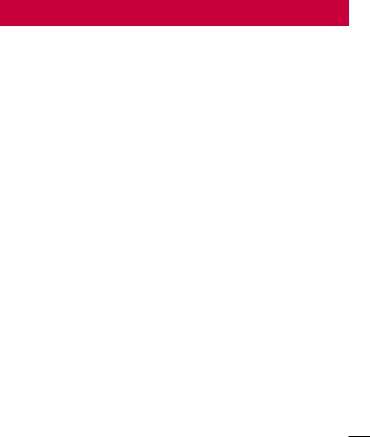
Directrices para un uso seguro y eficaz
Lea estas sencillas instrucciones. Su desconocimiento puede ser peligroso o ilegal.
En el caso de que se produjera algœn fallo, su dispositivo integra una herramienta de software que recopila el registro de fallos.
La herramienta solo recopila los datos espec’ficos del fallo, como la potencia de la se–al, cell ID position cuando se interrumpe la llamada y las aplicaciones cargadas. El registro solo se utiliza para determinar la causa del fallo. Estos registros est‡n
encriptados y solo un centro de reparaciones de LG autorizado puede acceder a ellas. Deber‡ enviar su dispositivo a reparar.
Exposición a energía de radiofrecuencia
Informaci—n sobre exposici—n a ondas de radio y SAR (Specific Absorption Rate, Tasa espec’fica de absorci—n).
El dise–o del telŽfono m—vil LG-D505 cumple la normativa de seguridad vigente en materia de exposici—n a las ondas de radio. Esta normativa se basa en directrices cient’ficas que incluyen m‡rgenes de seguridad dise–ados para garantizar la seguridad de todo tipo de personas, independientemente de su edad y estado de salud.
t
t
t
t
Las directrices de exposici—n a ondas de radio utilizan una unidad de medici—n conocida como Tasa espec’fica de absorci—n (SAR). Las pruebas de SAR se llevan a cabo utilizando mŽtodos estandarizados con el telŽfono mediante la transmisi—n al nivel m‡s alto de potencia certificado en todas las bandas de frecuencia utilizadas.
Aunque puede haber diferencias entre los niveles de SAR de los diferentes modelos de telŽfonos LG, todos han sido dise–ados para ajustarse a las directrices relevantes de exposici—n a ondas de radio.
El l’mite de SAR recomendado por la ICNIRP (International Commission on NonIonizing Radiation Protection, Comisi—n internacional de protecci—n contra radiaciones no ionizantes) es de 2 W/kg medido sobre diez 10 gramos de tejido.
El valor m‡s alto de SAR registrado para el uso auditivo de este modelo de telŽfono es 0,558 W/kg (10 g), mientras que el valor m‡s alto correspondiente a su transporte junto al cuerpo es 0,570 W/Kg (10 g).
5
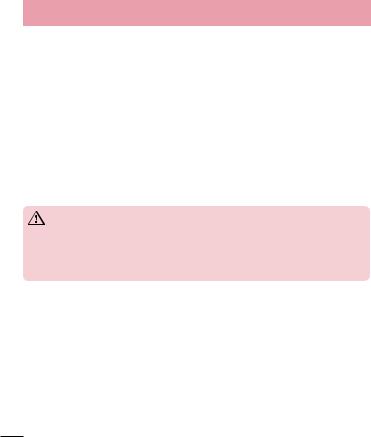
Directrices para un uso seguro y eficaz
t Este dispositivo cumple las directrices de exposici—n a radiofrecuencia cuando se utiliza en posici—n normal junto al o’do o cuando se sitœa a una distancia de al menos 1,5 cm del cuerpo. Si se utiliza una carcasa de transporte, un clip para el cintur—n
o cualquier otro tipo de soporte para el cuerpo, Žstos no pueden contener partes met‡licas y deben colocarse a una distancia de al menos 1,5 cm del cuerpo. Para poder transmitir archivos de datos o mensajes, este dispositivo requiere una conexi—n adecuada a la red. En algunos casos, la transmisi—n de archivos de datos o mensajes puede que sufra retrasos hasta que dicha conexi—n estŽ disponible. Compruebe que sigue las instrucciones de distancia de separaci—n mencionadas anteriormente hasta que se haya completado la transmisi—n.
Cuidado y mantenimiento del producto
ADVERTENCIA:
t
t
t
t
t
t
Utilice s—lo bater’as, cargadores y accesorios aprobados para su utilizaci—n con este modelo de telŽfono concreto. De lo contrario, puede quedar invalidada cualquier aprobaci—n o garant’a para el telŽfono, y puede resultar peligroso.
No desmonte esta unidad. Si es necesario repararla, llŽvela a un tŽcnico de servicio cualificado.
Las reparaciones que se realicen bajo garant’a, a la entera discreci—n de LG, pueden incluir piezas o placas de repuesto nuevas o reparadas, siempre que mantengan la funcionalidad de las piezas sustituidas.
MantŽngala alejada de aparatos elŽctricos como televisores, radios y ordenadores personales.
La unidad debe alejarse de fuentes de calor como radiadores u hornos. No la deje caer.
No exponga esta unidad a vibraciones mec‡nicas o golpes.
6

t
t
t
t
t
t
t
t
t
t
t
t
t
t
Apague el telŽfono en cualquier zona en la que as’ lo exijan normativas especiales. Por ejemplo, no lo utilice en hospitales, ya que podr’an verse afectados equipos mŽdicos sensibles.
No coja el telŽfono con las manos mojadas mientras se est‡ cargando. Podr’a sufrir una descarga elŽctrica y da–ar gravemente el telŽfono.
No cargue el telŽfono cerca de material inflamable ya que podr’a calentarse y provocar un incendio.
Utilice un pa–o seco para limpiar el exterior de la unidad (no utilice disolventes como benceno, diluyentes o alcohol).
No cargue el telŽfono sobre superficies acolchadas.
El telŽfono se debe cargar en una zona con la ventilaci—n adecuada. No exponga esta unidad a humo o polvo excesivo.
No coloque el telŽfono cerca de tarjetas de crŽdito o billetes de transporte, podr’a afectar a la informaci—n de las bandas magnŽticas.
No golpee la pantalla con un objeto punzante, ya que puede estropear el telŽfono. No exponga el telŽfono a l’quidos ni humedad.
Utilice con cuidado los accesorios (por ejemplo, los auriculares). No toque la antena si no es necesario.
No utilice, toque ni intente retirar ni reparar el cristal agrietado si est‡ astillado o presenta esquirlas. La garant’a no cubre los da–os en la pantalla causados por el uso incorrecto del dispositivo.
El telŽfono es un dispositivo electr—nico que genera calor en modo normal de funcionamiento. Si se ha utilizado de forma prolongada, el contacto directo con la piel sin la ventilaci—n adecuada puede ser molesto o provocar quemaduras. Tenga cuidado cuando manipule el telŽfono durante su funcionamiento o despuŽs de Žste.
Si el telŽfono se moja, desenchœfelo inmediatamente y dŽjelo secar por completo. No intente acelerar el proceso de secado con una fuente de calor externa, como un horno, un microondas o un secador de pelo.
7
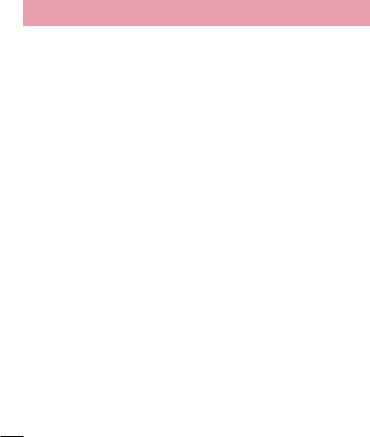
Directrices para un uso seguro y eficaz
t Si el telŽfono resulta mojado, una etiqueta en el interior cambiar‡ de color. La garant’a no cubre los da–os producidos en su dispositivo como consecuencia de la exposici—n a l’quidos.
Funcionamiento eficaz del teléfono
Dispositivos electrónicos
Todos los telŽfonos m—viles pueden recibir interferencias que pueden afectar al rendimiento.
t
t
t
t
No utilice su telŽfono m—vil cerca de aparatos mŽdicos sin solicitar permiso. Evite colocar el telŽfono sobre marcapasos (es decir, no se lo coloque en el bolsillo de la camisa).
Algunos aud’fonos pueden verse afectados por telŽfonos m—viles.
TambiŽn pueden generar peque–as interferencias en televisores, radios, ordenadores, etc.
Utilice el telŽfono a temperaturas entre 0 ¼C y 40 ¼C, si es posible. Exponer el telŽfono a temperaturas extremadamente bajas o altas podr’a producir da–os, un funcionamiento incorrecto o incluso una explosi—n.
Seguridad vial
Compruebe las leyes y normativas locales sobre el uso de telŽfonos m—viles durante la conducci—n.
t
t
t
t
No utilice el telŽfono m—vil mientras conduzca. Dedique toda su atenci—n a la conducci—n.
Salga de la carretera y aparque antes de hacer llamadas o responderlas si las condiciones de la conducci—n as’ lo requieren.
La energ’a de radiofrecuencia puede afectar a algunos sistemas electr—nicos de su veh’culo, como la radio del coche o el equipo de seguridad.
8
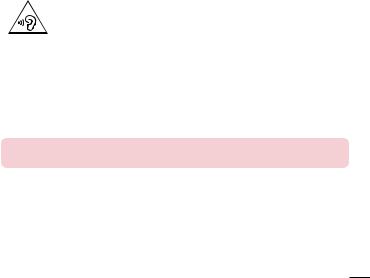
t
t
Si su veh’culo dispone de un airbag, no lo obstruya con equipos inal‡mbricos port‡tiles o fijos. Podr’an provocar un fallo del airbag y ocasionarle graves heridas debido a un funcionamiento indebido.
Si escucha mœsica mientras est‡ en la calle, asegœrese de que el volumen tiene una intensidad razonable de forma que pueda ser consciente de lo que sucede en su entorno. Esto es importante sobre todo cerca de las v’as de tr‡fico.
Lesiones auditivas
Para evitar las posibles lesiones auditivas, no se exponga a altos niveles de volumen durante largos per’odos de tiempo.
Es posible que el o’do sufra da–os cuando se ve expuesto a sonidos de alto volumen durante largos per’odos. Por lo tanto, le recomendamos que no encienda ni apague el telŽfono cerca de los o’dos. Le recomendamos igualmente que el volumen de la mœsica y de las llamadas se establezca en un nivel razonable.
t Si utiliza auriculares, baje el volumen si no puede escuchar a las personas que le hablan de cerca o si la persona sentada a su lado puede escuchar lo que usted est‡ escuchando.
NOTA: un nivel excesivo de sonido en los auriculares puede provocar pŽrdida de audici—n.
Piezas de cristal
Algunas piezas de su telŽfono m—vil est‡n fabricadas con cristal. Este cristal puede romperse si el telŽfono cae sobre una superficie dura o recibe un impacto fuerte. Si el cristal se rompe, no lo toque ni intente retirarlo. No utilice su telŽfono hasta que un proveedor autorizado sustituya el cristal.
9
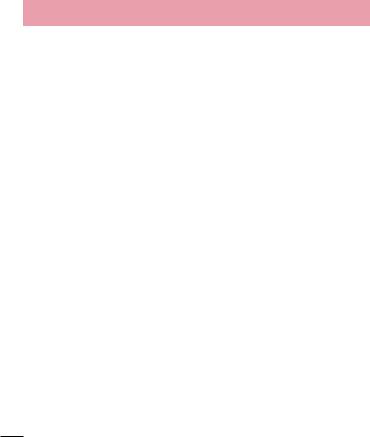
Directrices para un uso seguro y eficaz
Derribos
No utilice el telŽfono mientras se realizan derribos. Respete las restricciones y siga las normativas.
Entornos potencialmente explosivos
t
t
t
No utilice su telŽfono en gasolineras.
No lo utilice cerca de productos qu’micos o combustibles.
No transporte o almacene explosivos, l’quidos o gases inflamables en el compartimento de su veh’culo donde tenga el telŽfono m—vil o los accesorios.
En aviones
Los dispositivos inal‡mbricos pueden provocar interferencias en los aviones.
t
t
Apague el telŽfono m—vil antes de embarcar.
No lo utilice en tierra sin el permiso de la tripulaci—n.
Niños
Deje el telŽfono en un lugar seguro fuera del alcance de ni–os peque–os. Incluye piezas peque–as que, si se tragan, pueden causar asfixia.
Llamadas de emergencia
Puede que las llamadas de emergencia no estŽn disponibles en todas las redes m—viles. Por ello, nunca debe depender œnicamente de su telŽfono para realizar llamadas de emergencia. Consulte a su proveedor de servicios local.
10

Información y mantenimiento de la batería
t
t
t
t
t
t
t
t
t
t
t
t
t
No es necesario descargar por completo la bater’a antes de volver a cargarla. A diferencia de otros sistemas de bater’as, no existe ningœn efecto de memoria que pueda afectar al rendimiento de la bater’a.
Utilice s—lo las bater’as y cargadores de LG. Los cargadores de LG han sido dise–ados para maximizar la vida de la bater’a.
No desmonte ni provoque cortocircuitos en la bater’a.
Sustituya la bater’a cuando deje de funcionar correctamente. La bater’a puede recargarse centenares de veces antes de que deba sustituirse.
Recargue la bater’a si no se ha utilizado durante mucho tiempo para maximizar su funcionalidad.
No exponga el cargador de la bater’a a la luz directa del sol y no lo utilice en entornos muy hœmedos, como en el cuarto de ba–o.
No deje la bater’a en lugares fr’os o calientes, ya que se podr’a deteriorar su rendimiento.
Existe riesgo de explosi—n si la bater’a se sustituye por otra de un tipo incorrecto.
Desh‡gase de las bater’as segœn las instrucciones del fabricante. Por favor, rec’clelas siempre que sea posible. No las tire a la basura domŽstica.
Si necesita sustituir la bater’a, llŽvela al proveedor o punto de servicio autorizado m‡s cercano de LG Electronics para obtener asistencia.
Desenchufe siempre el cargador de la toma de corriente una vez que el telŽfono haya terminado de cargarse, para evitar as’ un consumo de energ’a innecesario del cargador.
La duraci—n real de la bater’a depender‡ de la configuraci—n de red, los ajustes del producto, los patrones de uso, el tipo de bater’a y las condiciones ambientales.
Asegœrese de que ningœn elemento con bordes afilados, como dientes o u–as de animales, toca la bater’a. Podr’a provocar un incendio.
11
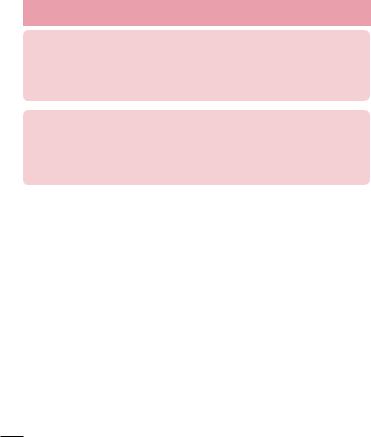
Directrices para un uso seguro y eficaz
DECLARACIÓN DE CONFORMIDAD
Por la presente, LG Electronics declara que el producto LG-D505 cumple con los requisitos imprescindibles y cualquier otra disposici—n relevante de la directiva 1999/5/EC. Puede consultar una copia de la Declaraci—n de conformidad en http://www.lg.com/global/declaration
Póngase en contacto con la oficina para comprobar la conformidad de este producto:
LG Electronics Inc.
EU Representative, Krijgsman 1,
1186 DM Amstelveen, The Netherlands
12
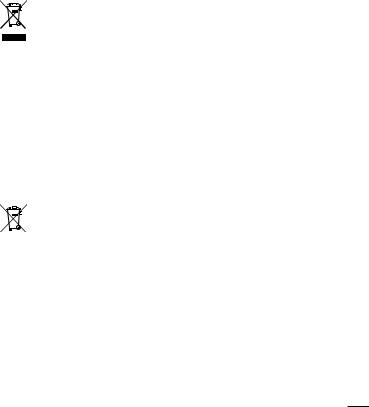
Cómo desechar aparatos eléctricos y electrónicos obsoletos
1Si en un producto aparece el s’mbolo de un contenedor de basura tachado, signiÞca que este se acoge a la Directiva 2002/96/EC.
2Todos los aparatos elŽctricos o electr—nicos se deben desechar de forma distinta del servicio municipal de recogida de basura, a travŽs de puntos de recogida designados por el gobierno o las autoridades locales.
3La correcta recogida y tratamiento de los dispositivos inservibles contribuye a evitar riesgos potenciales para el medio ambiente y la salud pœblica.
4Para obtener m‡s informaci—n sobre c—mo desechar los aparatos obsoletos, p—ngase en contacto con su ayuntamiento, el servicio de recogida de basura o el establecimiento donde adquiri— el producto.
Cómo desechar las baterías y los acumuladores gastados
1Si este s’mbolo de un contenedor con ruedas tachado aparece en la bater’a o acumulador, signiÞca que se acoge a la Directiva europea 2006/66/EC.
2Este s’mbolo puede aparecer junto con los s’mbolos qu’micos del mercurio (Hg), cadmio (Cd) o plomo (Pb) si la bater’a contiene m‡s del 0,0005% de mercurio, 0,002% de cadmio o 0,004% de plomo.
3Todas las bater’as y acumuladores se deben desechar de forma distinta del servicio municipal de recogida de basura, a travŽs de los puntos de recogida designados por el gobierno o las autoridades locales.
4La correcta recogida y tratamiento de bater’as y acumuladores contribuye a evitar posibles riesgos para el medio ambiente, los animales y la salud pœblica.
5Para obtener m‡s informaci—n sobre c—mo desechar las bater’as y acumuladores antiguos, p—ngase en contacto con el ayuntamiento, el servicio de recogida de basuras o el establecimiento donde haya adquirido el producto.
13
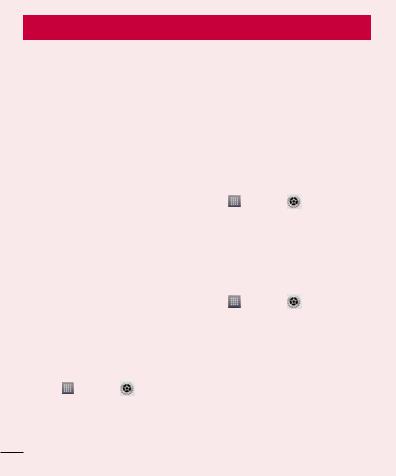
Aviso importante
Lea esta información antes de comenzar a utilizar el teléfono.
Antes de llamar al servicio de atenci—n al cliente o llevar el telŽfono al servicio tŽcnico, compruebe si los problemas de su telŽfono se describen en esta secci—n.
1. Memoria del teléfono
Para disponer de m‡s espacio en la memoria, tendr‡ que administrar sus aplicaciones y borrar algunos datos, como aplicaciones o mensajes.
Administración de aplicaciones |
|
|
1 Desde la pantalla de inicio, toque Aplicaciones |
> Ajustes |
> |
Aplicaciones. |
|
|
2Cuando aparezca la lista de aplicaciones, despl‡cese y toque la aplicaci—n que desee deshabilitar.
3Toque Desinstalar y, a continuaci—n, toque Aceptar para confirmar que desea desinstalar la aplicaci—n.
Para detener las aplicaciones |
|
|
1 Desde la pantalla de inicio, toque Aplicaciones |
> Ajustes |
> Aplicaciones |
y seleccione la ficha EN EJECUCIÓN. |
|
|
2 Despl‡cese hasta la aplicaci—n deseada y toque Detener para dejar de usarla.
Mover aplicaciones
Para administrar el almacenamiento interno de forma eficaz, puede mover las aplicaciones desde el telŽfono a la tarjeta microSD.
1 Toque |
> Ajustes |
> Aplicaciones. |
2 Toque la aplicaci—n descargada y, a continuaci—n, toque Mover a la tarjeta SD.
14
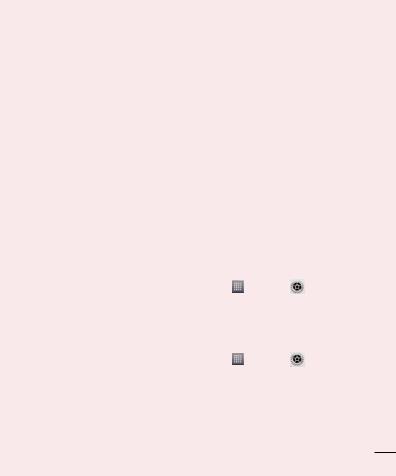
2. Optimización de la duración de la batería
Puede aumentar la duraci—n de la bater’a entre cargas mediante la desactivaci—n de aquellas funciones que no necesita ejecutar de forma constante en segundo plano. TambiŽn puede supervisar c—mo las aplicaciones y recursos del sistema consumen la energ’a de la bater’a.
Para aumentar la duración de su batería
t
t
t
t
t
Desactive las comunicaciones por radio que no estŽ utilizando, como Wi-Fi, Bluetooth o GPS.
Reduzca el brillo de la pantalla y establezca un tiempo de espera de pantalla m‡s breve.
Desactive la sincronizaci—n autom‡tica de Gmailª, Calendario, Contactos y otras aplicaciones.
Algunas aplicaciones descargadas pueden provocar la reducci—n de la carga de la bater’a.
Compruebe el nivel de carga de la bater’a mientras utiliza aplicaciones descargadas.
Para ver el nivel de carga de la batería |
|
|
1 Desde la pantalla de inicio, toque Aplicaciones |
> Ajustes |
> Acerca del |
teléfono > Batería. |
|
|
2El estado (en carga o en descarga) y el nivel de la bater’a se muestran en el menœ superior de la pantalla.
Para supervisar y controlar qué está haciendo uso de la batería
1 Desde la pantalla de inicio, toque Aplicaciones |
> Ajustes |
> Acerca del |
teléfono > Batería > Uso de la batería. |
|
|
2La parte inferior de la pantalla muestra el tiempo de uso de la bater’a y tambiŽn indica las aplicaciones o servicios que usan energ’a de la bater’a de mayor a menor consumo.
15
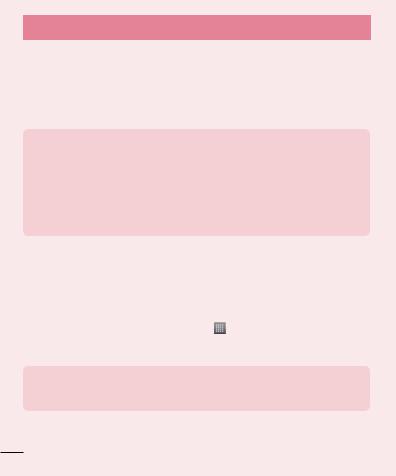
Aviso importante
3. Instalación de un sistema operativo de fuente abierta
La instalaci—n de un sistema operativo de fuente abierta y el uso de un sistema operativo diferente al proporcionado por el fabricante pueden provocar que el telŽfono no funcione correctamente.
Aviso:
t
t
Si instala y utiliza un sistema operativo diferente al proporcionando por el fabricante, el telŽfono dejar‡ de estar cubierto por la garant’a.
Para proteger el telŽfono y sus datos personales, descargue aplicaciones exclusivamente de fuentes de confianza, como Play Store. Si alguna aplicaci—n no est‡ instalada de forma correcta, puede que el telŽfono no funcione correctamente o se produzca un error grave. Deber‡ desinstalar esas aplicaciones del telŽfono, as’ como todos sus datos y ajustes.
4. Uso de un patrón de desbloqueo
Establezca un bloqueo de pantalla para proteger su telŽfono frente a un uso no autorizado. Para establecer el bloqueo de pantalla, sigua el proceso que se detalla a continuaci—n.
Desde la pantalla de inicio, toque Aplicaciones > Ajustes > Bloqueo de pantalla > Tipo de bloqueo y seleccione entre Ninguno, Deslizamiento, Desbloquear cara, Patrón, PIN o Contraseña.
NOTA: En caso de que tenga problemas con Desbloquear cara, puede desbloquear la pantalla mediante un patr—n y el PIN como opci—n de seguridad.
16
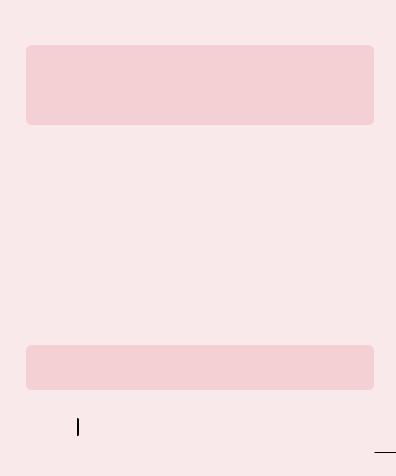
Aviso: Tenga cuidado a la hora de utilizar un patr—n de desbloqueo, PIN o contrase–a. Es muy importante que recuerde la informaci—n de desbloqueo de la pantalla que ha establecido. Dispone de 5 intentos para introducir la informaci—n de desbloqueo de pantalla. Si ha agotado las 5 oportunidades, tendr‡ que esperar 30 segundos para intentar desbloquear el telŽfono de nuevo.
Si no puede recordar el patrón de desbloqueo, el PIN o la contraseña:
Si ha iniciado sesi—n en una cuenta de Google desde el telŽfono y ha realizado cinco intentos para introducir el patr—n correctamente, toque ¿Has olvidado el patrón? Se le solicitar‡ que inicie sesi—n en su cuenta de Google y se le pedir‡ que cree un nuevo patr—n de desbloqueo.
Si ha establecido un PIN de copia de seguridad, podr‡ introducirlo para desbloquear la pantalla.
Si no ha creado una cuenta de Google en el telŽfono o ha olvidado el PIN o contrase–a, deber‡ realizar un restablecimiento completo.
5.Utilización de un restablecimiento completo (restablecimiento a los ajustes de fábrica)
Si es necesario restaurar los ajustes originales del telŽfono, use el restablecimiento completo para inicializar el telŽfono.
Aviso: Si realiza un reinicio completo, se eliminar‡n todas las aplicaciones y los datos del usuario. Recuerde realizar una copia de seguridad de todos los datos importantes antes de realizar un reinicio completo.
1Apague el telŽfono.
2Mantenga pulsadas la tecla de encendido/bloqueo  + la tecla para bajar el volumen .
+ la tecla para bajar el volumen .
3El logotipo de LG se muestra en la pantalla. DespuŽs de unos pocos segundos,
17
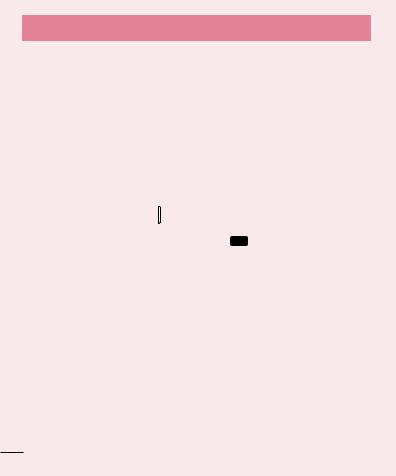
Aviso importante
aparecer‡ la pantalla RESTABLECIMIENTO COMPLETO A LOS AJUSTES DE FçBRICA. A continuaci—n, deje de pulsar estas teclas.
4El telŽfono le permitir‡ seleccionar la funci—n de restablecimiento a los valores de f‡brica en la utilidad de recuperaci—n del sistema de Android pulsando la tecla de encendido/bloqueo  .
.
5Vuelva a pulsar la tecla de encendido/bloqueo  de su telŽfono para confirmar el restablecimiento a sus ajustes de f‡brica. Para cancelar, pulse cualquier otra tecla.
de su telŽfono para confirmar el restablecimiento a sus ajustes de f‡brica. Para cancelar, pulse cualquier otra tecla.
6. Uso del modo seguro
Para solucionar el funcionamiento incorrecto del telŽfono.
1Apague el telŽfono y rein’cielo. Cuando vea la animaci—n, mantenga pulsada la tecla para bajar el volumen . La pantalla principal mostrar‡ las palabras "Modo seguro" en la esquina inferior izquierda.
2Desde la pantalla de inicio, toque la tecla Menœ  y toque Ajustes del sistema
y toque Ajustes del sistema
> Aplicaciones.
3Toque una de las fichas disponibles en la parte superior de la pantalla y seleccione la aplicaci—n que desea desinstalar.
4Toque Desinstalar y Aceptar para confirmar.
5DespuŽs de desinstalar la aplicaci—n, apague y reinicie el telŽfono.
7. Uso de la tarjeta microSD
Las im‡genes, los archivos de mœsica y v’deo solo se pueden guardar en una memoria externa. Antes de guardar estos archivos en una memoria externa, deber‡ insertar
una tarjeta microSD. Si no ha insertado una tarjeta microSD, no podr‡ guardar estos elementos en la memoria interna.
18
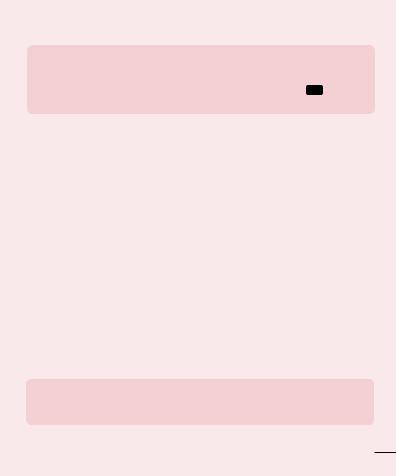
Aviso: No quite la tarjeta microSD sin antes desactivarla. De lo contrario, podr’a da–arse la tarjeta microSD as’ como el telŽfono, adem‡s de corromperse los datos almacenados en la tarjeta microSD. Para desactivar la tarjeta microSD, en la pantalla de inicio, toque la tecla Menú  y toque
y toque
Ajustes del sistema > Almacenamiento > Desactivar tarjeta SD > Aceptar.
8. Conexión del teléfono a un ordenador mediante USB
1Utilice el cable USB incluido con el telŽfono para conectar el telŽfono a un puerto USB del ordenador. Recibir‡ una notificaci—n para indicarle que el USB est‡ conectado y podr‡ ver la ventana emergente de tipo de conexi—n USB.
2Toque Sincronizar medios (MTP) para confirmar que desea transferir archivos entre la tarjeta microSD del telŽfono y el ordenador.
Cuando el telŽfono estŽ conectado como almacenamiento USB, recibir‡ una notificaci—n. La tarjeta microSD del telŽfono est‡ instalada como una unidad en el ordenador. Ahora puede copiar archivos hacia y desde la tarjeta microSD.
9. Apertura y cambio de aplicaciones
Realizar varias tareas resulta sencillo con Android porque es posible ejecutar m‡s de una aplicaci—n a la vez. No hay necesidad de salir de una aplicaci—n para abrir otra. Puede utilizar varias aplicaciones abiertas y cambiar de una a otra. Android gestiona cada aplicaci—n, deteniŽndola e inici‡ndola segœn sea necesario, para garantizar que las aplicaciones inactivas no consumen recursos innecesariamente.
SUGERENCIA: Para regresar a una aplicaci—n utilizada recientemente, mantenga pulsada la tecla de inicio  . A continuaci—n, la pantalla muestra una lista de las aplicaciones utilizadas recientemente.
. A continuaci—n, la pantalla muestra una lista de las aplicaciones utilizadas recientemente.
19

Aviso importante
10.Desbloqueo de la pantalla durante la conexión de datos
La pantalla se oscurecer‡ si no se toca durante un per’odo de tiempo mientras estŽ utilizando una conexi—n de datos. Para activar la pantalla LCD, pulse la tecla de encendido/bloqueo  .
.
11. Mantenga el teléfono recto
Mantenga el teléfono recto como un teléfono normal.
Al realizar o recibir llamadas o al enviar o recibir datos, intente evitar sujetar la parte inferior del telŽfono donde se encuentra la antena. Puede afectar a la calidad de la llamada.
12. Cuando la pantalla se bloquea
Si el teléfono no responde a la introducción de datos del usuario o se congela la pantalla:
Extraiga la bater’a, vuelva a insertarla y encienda el telŽfono.
O
Mantenga pulsada la tecla de encendido/bloqueo  durante 10!segundos para apagar el telŽfono. Si sigue sin funcionar, p—ngase en contacto con el centro de servicio.
durante 10!segundos para apagar el telŽfono. Si sigue sin funcionar, p—ngase en contacto con el centro de servicio.
13.No conecte el teléfono mientras enciende o apaga el ordenador
No olvide desconectar el telŽfono del PC cuando vaya a encenderlo o a apagarlo, ya que el PC podr’a dar lugar a un error.
20
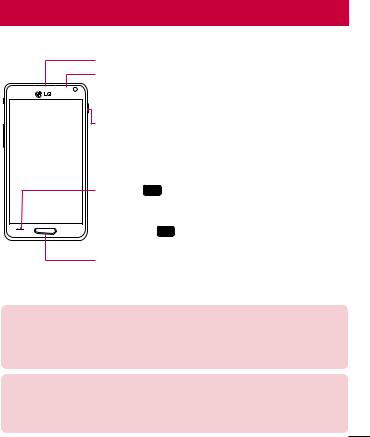
Familiarizarse con el teléfono
Información general del teléfono
Auricular
Sensor de proximidad



 Lente de la cámara delantera
Lente de la cámara delantera
òsela para hacerse una fotograf’a o para iniciar un chat de v’deo con
aplicaciones compatibles.
Tecla de encendido/bloqueo
t MantŽngala pulsada para encender y apagar, reiniciar, activar el Modo avi—n o cambiar el tipo de timbre.
t Enciende y apaga la pantalla, y la bloquea.
 Pantalla táctil
Pantalla táctil
Tecla Atrás 
t Vuelve a la pantalla anterior.
t Cierra los menœs emergentes y los cuadros de di‡logo.

 Tecla de menú
Tecla de menú
t Muestra las opciones disponibles de la pantalla o aplicaci—n actual.
Tecla de inicio 
t Vuelve a la pantalla de inicio desde cualquier otra pantalla.
t MantŽngala pulsada para ver una lista de las aplicaciones usadas m‡s recientes.
NOTA: sensor de proximidad
Al recibir y realizar llamadas, el sensor de proximidad apaga autom‡ticamente la luz de fondo y bloquea la pantalla t‡ctil cuando detecta que el telŽfono est‡ cerca de la oreja. Esto ampl’a la duraci—n de la bater’a y evita que el teclado t‡ctil se active por accidente durante las llamadas.
 ADVERTENCIA:
ADVERTENCIA:
Si coloca un objeto pesado sobre el telŽfono o se sienta sobre Žl, puede da–ar la pantalla LCD y las funciones de la pantalla t‡ctil. No cubra el sensor de proximidad de la pantalla LCD con pel’cula de protecci—n. Esto podr’a hacer que el sensor no funcionara correctamente.
21
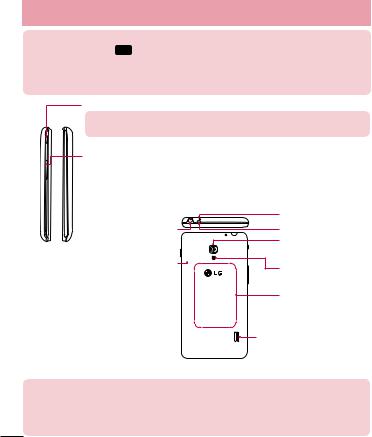
Familiarizarse con el teléfono
SUGERENCIA:
t Toque la tecla Menú  siempre que abra una aplicaci—n para comprobar las opciones disponibles.
siempre que abra una aplicaci—n para comprobar las opciones disponibles.
t Si el telŽfono tiene errores cuando lo utilice o no puede encenderlo, quite la bater’a, inst‡lela de nuevo y enciŽndalo una vez transcurridos 5 segundos.
Tecla Acceso Rápido (personalizable)
SUGERENCIA: Acceso Rápido
Presione para acceder r‡pidamente a su aplicaci—n favorita.
 Tecla de encendido/bloqueo Teclas de volumen
Tecla de encendido/bloqueo Teclas de volumen
t
t
t
En la pantalla de inicio: controla el volumen del timbre Durante una llamada: controlan el volumen del auricular
Durante la reproducción de una pista: controla el volumen de forma continua
|
Micrófono |
|
Conector del |
LED de infrarrojo |
|
auricular |
Objetivo de la |
|
Cubierta posterior |
cámara trasera |
|
Flash |
||
|
||
|
Punto táctil NFC |

 Altavoz Cargador/puerto USB
Altavoz Cargador/puerto USB


 Micrófono
Micrófono
 ADVERTENCIA:
ADVERTENCIA:
tLa antena NFC para este modelo se encuentra en la cubierta posterior.
tTenga cuidado de no da–ar el punto t‡ctil NFC del telŽfono que forma parte de la antena NFC.
22
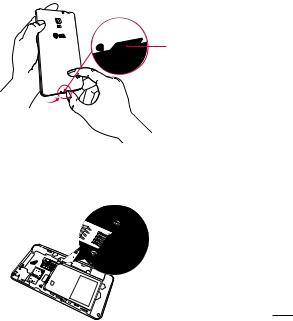
Instalación de la tarjeta micro SIM y de la batería
Antes de comenzar a explorar su nuevo telŽfono, es necesario que lo configure. Para insertar la tarjeta micro SIM y la bater’a:
1Sujete con firmeza el telŽfono con la mano. Con la otra mano, levante la cubierta de la bater’a usando el espacio para la punta de los dedos situado en la parte inferior de la cubierta y qu’tela.
Espacio para la punta de los dedos
2Deslice la tarjeta micro SIM en la ranura para la tarjeta micro SIM. Asegœrese de que el ‡rea de contactos dorados de la tarjeta estŽ colocada hacia abajo y que se inserta primero la parte de las muescas (consulte la imagen siguiente).
23

Familiarizarse con el teléfono
3Inserte la bater’a en su sitio alineando los contactos dorados del telŽfono y la bater’a  y presi—nela hacia abajo hasta que encaje en su sitio con un clic
y presi—nela hacia abajo hasta que encaje en su sitio con un clic  .
.
4Alinee la cubierta de la bater’a sobre el compartimento  y presi—nela hacia abajo hasta que encaje en su sitio con un clic
y presi—nela hacia abajo hasta que encaje en su sitio con un clic  .
.
24
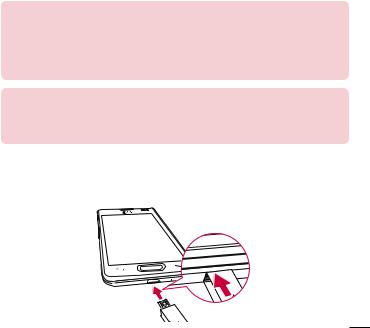
Carga del teléfono
El telŽfono utiliza una bater’a recargable de iones de litio. Para cargarla, se usa un adaptador USB incluido con el telŽfono. Antes de usar el telŽfono por primera vez, asegœrese de que la bater’a est‡ completamente cargada. Las bater’as descargadas tardan 3 horas en cargarse por completo.
NOTA: Compruebe que la bater’a est‡ instalada antes de conectar el adaptador USB. Si se conecta el adaptador USB sin que haya una bater’a instalada, el telŽfono no funcionar‡ correctamente a causa del reinicio elŽctrico prolongado. Adem‡s, si quita la bater’a con el adaptador USB conectado, puede da–ar el dispositivo. Desconecte el adaptador USB antes de quitar la bater’a.
Aviso: Si la pantalla t‡ctil no funciona mientras el telŽfono est‡ en proceso de carga, puede deberse a un suministro elŽctrico inestable. Por lo tanto, desconecte el cable USB del dispositivo o desconecte el adaptador USB de la toma de corriente.
1Conecte el adaptador USB y el cable USB.
2Conecte el cable USB (tal y como se muestra a continuaci—n) en el Cargador/puerto USB del telŽfono.
25
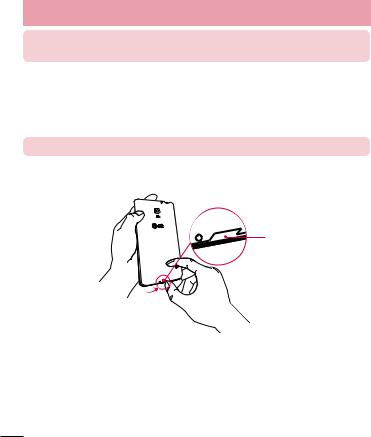
Familiarizarse con el teléfono
NOTA: debe realizarse una primera carga completa para mejorar la vida œtil de la bater’a.
Inserción de la tarjeta microSD
Inserte una tarjeta microSDª para usar la c‡mara y otras caracter’sticas multimedia. El contenido multimedia se puede guardar en la tarjeta microSD.
NOTA: este dispositivo admite tarjetas microSD de hasta 32!GB.
1Apague el telŽfono antes de insertar o quitar la tarjeta microSD. Extraiga la tapa de la bater’a.
Espacio para la punta de los dedos
26

2A continuaci—n, inserte la tarjeta microSD en la ranura. Asegœrese de que el ‡rea de contactos dorados se encuentra hacia arriba.
Extracción de la tarjeta microSD
Para quitar con seguridad la tarjeta microSD del telŽfono, primero debe desactivarla.
1 Desde la pantalla de inicio, toque Aplicaciones |
> Ajustes |
> |
Almacenamiento > Desactivar tarjeta SD > Aceptar. |
|
|
2Retire la cubierta de la bater’a y tire con suavidad de la tarjeta microSD para quitarla de la ranura.
Aviso: No quite la tarjeta microSD sin antes desactivarla. De lo contrario, podr’a da–arse la tarjeta microSD as’ como el telŽfono, adem‡s de corromperse los datos almacenados en la tarjeta microSD.
Formateo de la tarjeta microSD
Aviso: Al formatear la tarjeta microSD, se borran todos los archivos de esta.
1 |
Desde la pantalla de inicio, toque Aplicaciones |
> Ajustes |
> |
|
Almacenamiento. |
|
|
2 |
Toque Borrar tarjeta SD (dos veces). |
|
|
27
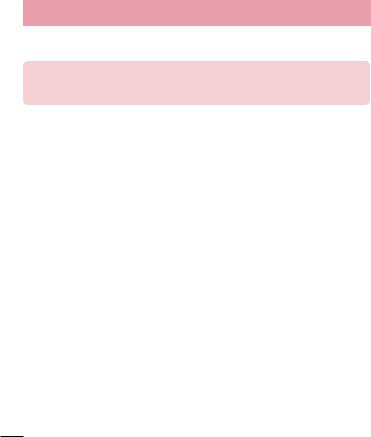
Familiarizarse con el teléfono
3Si ha establecido un patr—n de desbloqueo, introdœzcalo y toque Borrar todo. La tarjeta se formatear‡ y estar‡ lista para su uso.
NOTA: Si ya hay contenido en la tarjeta microSD, la estructura de carpetas puede ser distinta despuŽs del formateo, ya que todos los archivos se habr‡n eliminado.
Bloqueo y desbloqueo de la pantalla
Si no utiliza el telŽfono durante un tiempo, la pantalla se apaga y se bloquea autom‡ticamente. Esto contribuye a evitar toques accidentales y ahorra energ’a de la bater’a.
Si no est‡ utilizando el telŽfono, pulse la tecla de encendido/bloqueo  para bloquearlo.
para bloquearlo.
Si hay algœn programa ejecut‡ndose cuando se bloquea la pantalla, es posible que siga ejecut‡ndose en el modo de bloqueo. Se recomienda salir de todos los programas antes de entrar en el modo de bloqueo, para evitar cargas innecesarias (p.!ej., una llamada telef—nica, un acceso Web y comunicaciones de datos).
Para activar de nuevo el telŽfono, pulse la tecla de encendido/bloqueo  . Aparecer‡ la pantalla de bloqueo. Toque la pantalla de bloqueo y deslice el dedo en cualquier direcci—n para desbloquear la pantalla de inicio. Aparecer‡ la œltima pantalla que ten’a abierta.
. Aparecer‡ la pantalla de bloqueo. Toque la pantalla de bloqueo y deslice el dedo en cualquier direcci—n para desbloquear la pantalla de inicio. Aparecer‡ la œltima pantalla que ten’a abierta.
28
